在RV130和RV130W上配置IPv4 LAN
目標
LAN配置頁用於配置路由器的LAN介面。一個介面可以有一個主IP地址和多個輔助地址。介面上的所有網路裝置應共用同一個主IP地址,因為裝置生成的資料包始終使用主IPv4地址。每個IPv4資料包都基於來自源或目標IP地址的資訊。
本文檔的目標是向您展示如何在RV130和RV130W上配置IPv4 LAN設定。
適用裝置
· RV130
· RV130W
IPv4 LAN設定的配置
IPv4配置
步驟 1.登入Web配置實用程式,選擇Networking > LAN > LAN Configuration。「LAN配置」頁面打開:
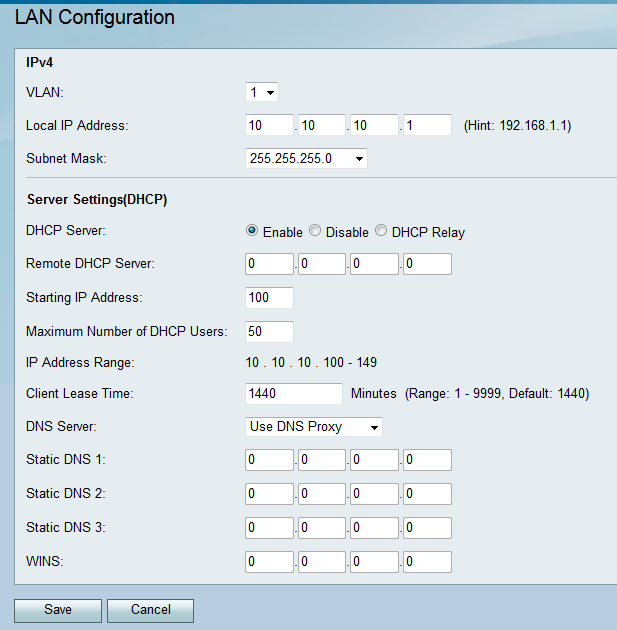
步驟 2.從VLAN下拉選單中選擇VLAN ID。
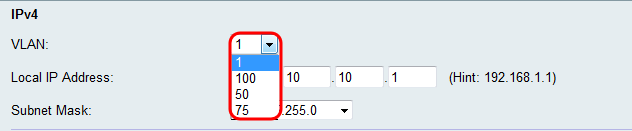
註:要增加VLAN,請參閱RV130和RV130W上的VLAN成員資格。
步驟 3.為您的路由器輸入所需的IP地址。
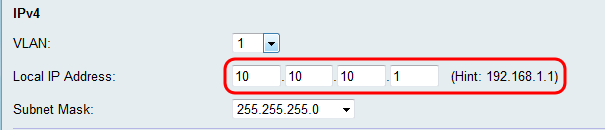
注意:如果本地IP地址已更改,按一下儲存按鈕應用更改時瀏覽器不會響應。必須使用新的IP位址來重新連線到組態公用程式。例如,如果本地IP地址從192.168.1.1 (預設)更改為10.0.0.1 ,則連線到路由器的電腦的IP地址必須更改(如果透過DHCP連線,則必須釋放並更新IP地址),以便其位於192.168.1.x子網中。然後在瀏覽器中使用http://10.0.0.1來連線至公用程式。
步驟 4.在子網掩碼下拉選單中選擇子網掩碼。如果子網掩碼的最後一位數值較低,則屬於該子網的IP範圍也會更大。例如,255.255.255.0支援254個主機IP,而255.255.255.128支援126個主機IP。
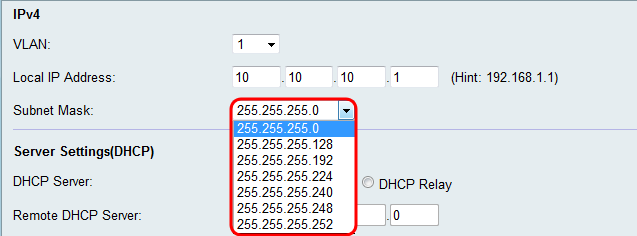
伺服器設定(DHCP)配置
步驟 1.在DHCP Server部分中選擇所需的單選按鈕之一。
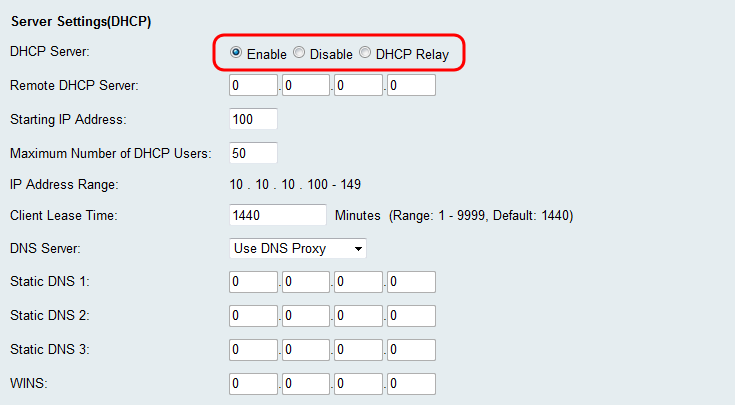
可用選項定義如下:
· 啟用-允許路由器充當DHCP伺服器。如果選擇此選項,請跳至步驟3。
· 停用-如果LAN中的電腦已設定為使用獨立的DHCP伺服器上的靜態IP位址,請選擇此選項。如果選擇此選項,請跳至步驟9。
· DHCP中繼-動態主機配置協定(DHCP)伺服器向DHCP客戶端提供配置引數。當DHCP客戶端和相關伺服器不在同一個IP網路或子網中時,DHCP中繼代理可以在它們之間傳輸DHCP消息。
步驟 2.如果在步驟1中選擇了DHCP Relay,請在Remote DHCP Server欄位中輸入遠端DHCP伺服器的IP地址。跳至步驟9。
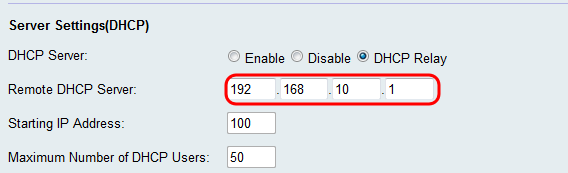
步驟 3.如果在步驟1中選擇了Enable,請從Starting IP Address欄位為IP地址的最後一個八位組選擇一個數字。此數字會將十進位制值附加到本地主機,從而設定起始IP地址。

步驟 4.如果在步驟1中選擇了Enable,請在DHCP Users的最大數量欄位中設定可以從路由器接收IP地址的客戶端的最大數量。

步驟 5.如果在第1步中選擇Enable,請在Client Lease Time欄位中輸入網路使用者可以使用動態分配的地址連線到路由器的時間(以分鐘為單位)。預設值為1440分鐘。您可以從1到9999分鐘的客戶端租用範圍中選擇。

步驟 6.在DNS伺服器下拉選單中選擇源DNS伺服器。
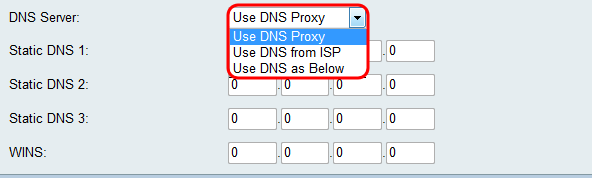
可用選項定義如下:
· 使用DNS代理-將DNS請求中繼到當前公共網路DNS伺服器以進行代理,並作為DNS解析器向網路上的客戶端裝置做出應答。如果選擇此項,請跳至步驟9。
· 使用來自ISP的DNS —使用由Internet服務提供商(ISP)提供的DNS地址。跳至步驟9。
· 如下使用DNS —使用靜態DNS伺服器IP地址欄位中指定的DNS地址。
步驟 7.如果在步驟6中選擇了Use DNS as Below,請在Static DNS (1-3) 欄位中輸入靜態DNS IP地址。
注意:提供多個靜態DNS欄位,因為通常配置多餘的DNS伺服器以實現冗餘,從而限制其中一個DNS伺服器意外關閉時的停機時間。

步驟 8.如果在第6步中選擇了「使用DNS如下所示」,請在WINS欄位中輸入WINS IP地址。Windows Internet命名服務(WINS)管理每台裝置與Internet的互動。WINS使用分散式資料庫,它會自動更新當前可用的電腦名稱以及分配給每個電腦的IP地址。
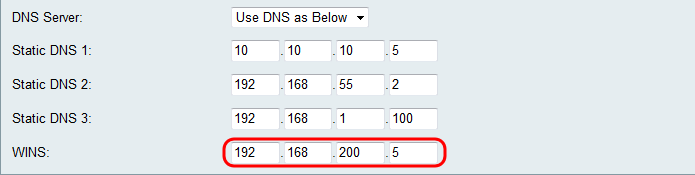
步驟 9.按一下Save儲存配置。
修訂記錄
| 修訂 | 發佈日期 | 意見 |
|---|---|---|
1.0 |
12-Dec-2018 |
初始版本 |
 意見
意見